IntelliJ IDEA 如何配置git
1.配置git.exe的环境变量①去github官网下载一个git.exe②安装完之后打开所在目录找到bin这个文件夹,我的是在D:\软件\GitHub\Git\bin,文件夹名字最好是英文名的,我的是忘记改了。③配置git环境变量:右键电脑属性会出现如图所示:点击属性会出现如图所示,然后我们再点左边的高级系统设置:点击之后我们再点击环境变量:然后我们再点击系统变量里面的path...
1.配置git.exe的环境变量
①去github官网下载一个git.exe
②安装完之后打开所在目录找到bin这个文件夹,我的是在D:\软件\GitHub\Git\bin,文件夹名字最好是英文名的,我的是忘记改了。
③配置git环境变量:右键电脑属性会出现如图所示:

点击属性会出现如图所示,然后我们再点左边的高级系统设置:

点击之后我们再点击环境变量:

然后我们再点击系统变量里面的path(是系统变量不是用户变量):

之后把我们刚刚的git的安装目录的bin的文件夹路径复制进去,在复制进去之前要在原本的path后面加个英文分号;然后把bin位置复制进去,这样我们把git的环境变量搭建好了,接下来是测试,打开cmd,输入git按下enter键,会出现很多东西,说明你环境搭建成功。

2.在idea中配置git
首先我们要把刚刚下载安装之后的git.exe的位置复制到idea里面如图所示:

最后点击后面的test会出现git的版本,说明就可以了:
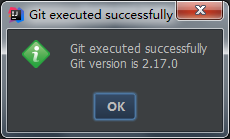
3.在idea中使用git上传和下载项目
经过上面的步骤,说明我们已经把idea的git给搭建好了,现在就是上传项目和下载项目了:
如图所示:

点击GitHub会出现如下方框,旁边的token我们可以选择密码,就是我们的登录GitHub的密码:

登录之后出现的界面就是在GitHub上面的项目,把你需要的项目克隆(clone)下来,这样你的项目就到本地了,如图所示:
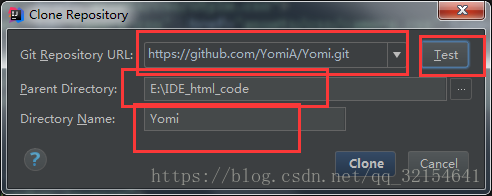
出现这个界面之后你最好先点击那个test按钮,看下能不能克隆,会出现以下两种情况:
- 成功:
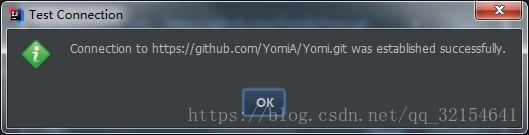
- 失败

这说明你不能克隆这个项目,但是这个要怎么解决呢?
下面就是解决办法:
如果你前面的安装git和git的环境变量都设置好了,还是有这个错误的话,那你去GitHub官网上,就是去自己项目上面修改个以下的东西就可以了:

把那个ssh改成http即可,记得前提是安装git和git的环境变量都设置好了。
这就是把GitHub上的内容克隆下来的步骤,克隆成功后他会放在你指定的目录中,然后在idea中打开,这样你就可以进行项目修改了。
然后下面的就是把本地项目提交到GitHub上面去了:
先打开克隆下面的项目,然后你会发现项目里面有些文件是绿色的,有些文件是红色的,说明绿色的就是你提交上去的,红色的是没有提交上去:

修改完成之后你要按照三个步骤来:
① 先 add 添加文件状态:

②commit 提交一次记录(本地):

点击commit会出现如下界面:

注:那个commit message要写一些东西才能提交,至于写什么,你可以写你提交的项目的备注。然后点击commit提交就会出现以下界面(如果你登录了,下次就不会出现,如果没有登录那么会出现一次提示你)。

这是你登录git.exe他会给你一个名字和邮箱,这个是你展现给别人看的名字和邮箱,不是你登录GitHub的邮箱和名字。
③最后就是push 推送到服务器

点击push之后,然后你再登录GitHub上,就会发现GitHub上多了你的这个项目。
这就是idea的GitHub的提交修改了。
更多推荐
 已为社区贡献3条内容
已为社区贡献3条内容










所有评论(0)